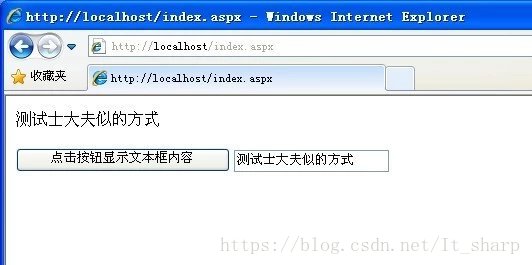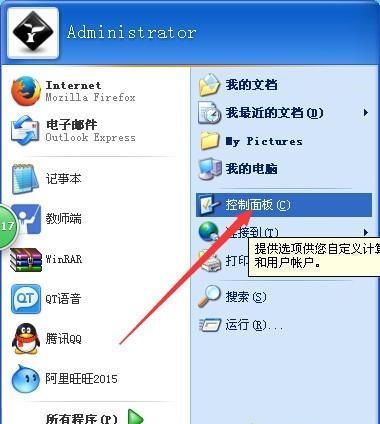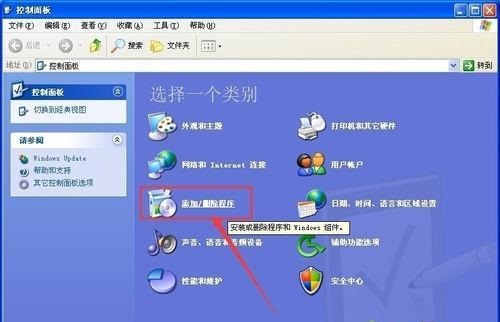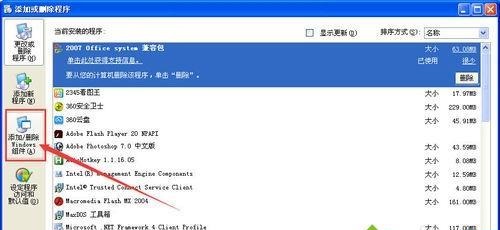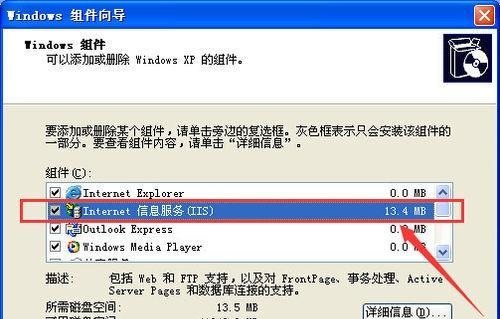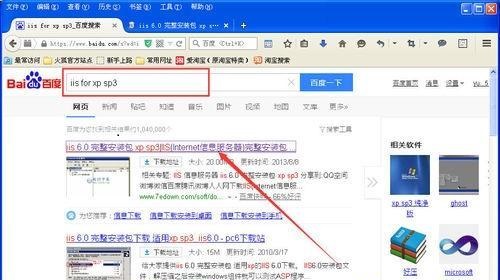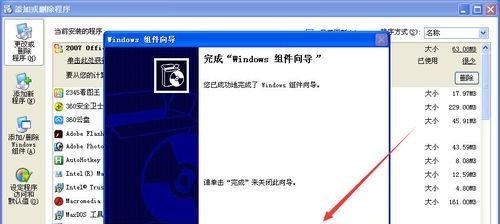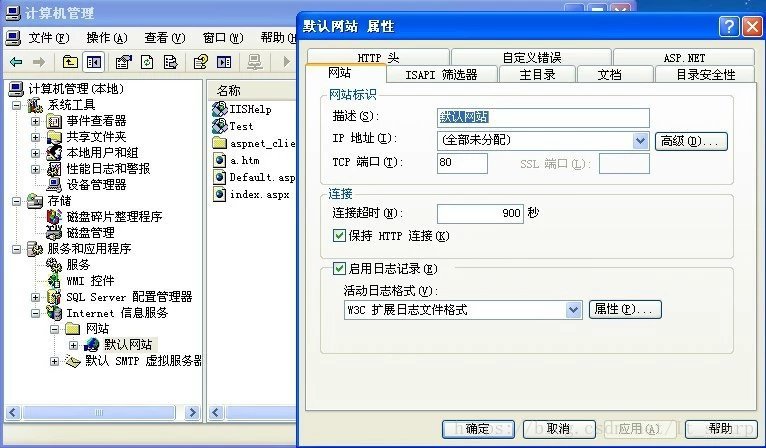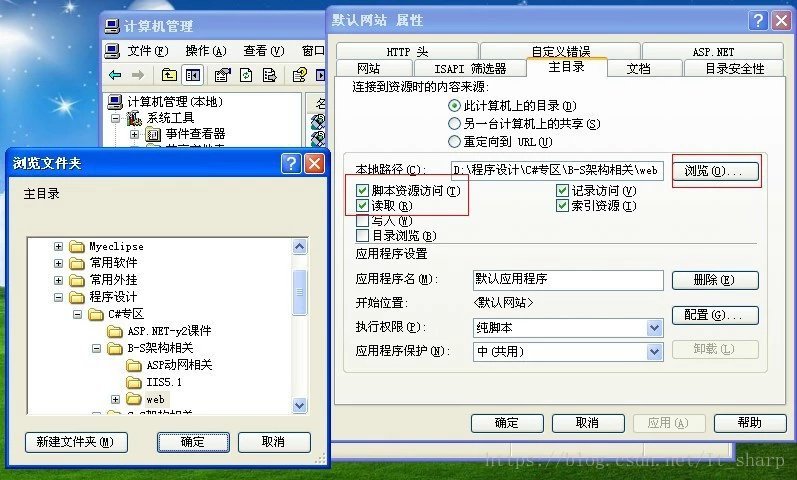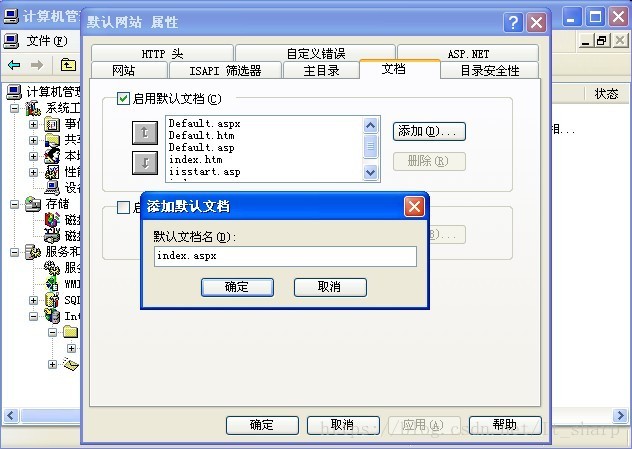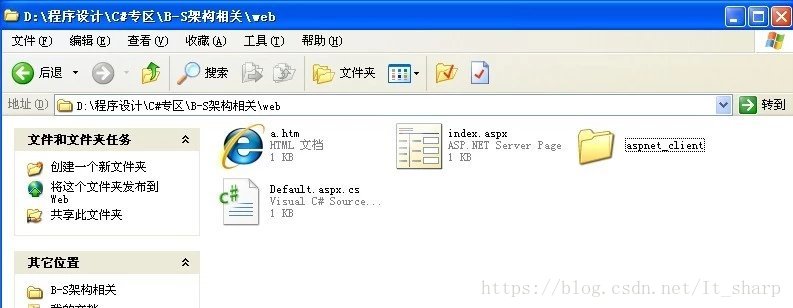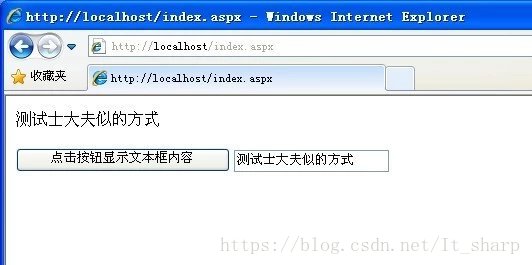winXp安装IIS
1、先从”开始”按钮,找到”控制面板”,点击打开;
2、在控制面板里找到”添加/删除程序”,点击打开;
3、在弹出的“添加或删除程序窗口”中,单击左侧红框处的“添加/删除windows组件”按钮;
4、在弹出的“windows组件向导”窗口,我们勾选“Internet信息服务(IIS)”,单击“下一步”;
5、系统将为你安装IIS组件。一般会弹出如图提示,如果你有系统安装盘的,放入光驱然后单击“确定”;
6、如果你手边没有安装盘,也很简单,到百度搜索下载一个即可;
7、下载好文件后一般先解压。回到我们刚才第5步需要查找文件来源的地方,将解压后的IIS文件路径复制到”文件复制来源”输入框(会出现多次,就多粘贴几次)即可完成;
8、安装时间不会很长的,安装完成后会有提示,单击“完成”。
到这里就结束了
IIs_xp安装包 下载地址:http://www.crsky.com/soft/22394.html#down 经测试可以成功
winXp 部署网站
1、 我们来配置IIS:鼠标右键我的电脑–管理–展开【服务和应用程序】–展开【Internet信息服务】–展开【网站】–鼠标右键【默认网站】–选择属性
2、选择【主目录】选项卡–点击【浏览】选择我们要放的网站目录–并且勾选【脚本资源访问】【读取】两个选项
3、选择【文档】选项卡–添加index.aspx进去,作为默认网页–点击确定
4、设置完毕之后,我们开始测试网页,在本地的网页目录里,把aspx网页文件放进去
5、最后在浏览器输入localhost测试